iCloud-Fotomediathek Video-Upload hängt
107.530 Aufrufe • Lesezeit: 3 Minuten
 Möchtet ihr eure Fotos und Videos auf allen iOS-Geräten und Macs synchron halten, empfiehlt sich die Verwendung der iCloud-Fotomediathek. Leider funktioniert die Fotomediathek immer noch nicht ganz reibungslos, so kann es insbesondere beim Upload von Videos zu Problemen kommen. Deshalb haben wir einige Lösungsansatz zusammengestellt, die euch helfen, Schwierigkeiten mit der iCloud-Fotomediathek zu beheben.
Möchtet ihr eure Fotos und Videos auf allen iOS-Geräten und Macs synchron halten, empfiehlt sich die Verwendung der iCloud-Fotomediathek. Leider funktioniert die Fotomediathek immer noch nicht ganz reibungslos, so kann es insbesondere beim Upload von Videos zu Problemen kommen. Deshalb haben wir einige Lösungsansatz zusammengestellt, die euch helfen, Schwierigkeiten mit der iCloud-Fotomediathek zu beheben.
Inhaltsverzeichnis
Videos endgültig löschen
Fotos > Alben > Zuletzt gelöschtiOS scheint manchmal nicht zu erkennen, dass gelöschte Videos nicht hochgeladen werden sollen. Das Resultat: der Upload bleibt stecken. Helfen könnt ihr euch dadurch, indem ihr die Fotos App am iPhone öffnet und in die „Alben“-Ansicht wechselt. Öffnet hier das Album „Zuletzt gelöscht“, tippt rechts oben auf „Auswählen“ und dann auf „Alle löschen“.
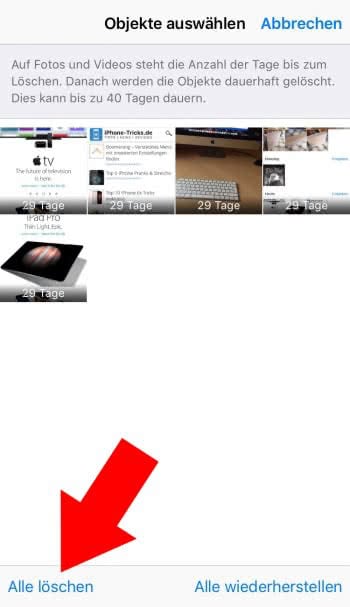
Tipp: Fotos und Videos sind auch nach dem Löschen noch auf eurem iPhone. Deshalb solltet ihr Bilder und Videos immer endgültig löschen.
„Impuls“ an Upload geben
Manche Nutzer haben berichtet, dass ein „Impuls“ an die Fotos App das Problem gelöst hat. Um einen solchen Impuls zu setzen, könnt ihr ein Foto als Favorit markieren. Öffnet hierzu ein beliebiges Foto in der Fotos App und tippt auf das Herz-Symbol. iOS wird der Fotos App den Befehl erteilen, diese Änderung (so klein sie auch sein mag) auf allen Geräten zu synchronisieren. Möglicherweise wird dadurch der Video-Upload fortgesetzt.

iCloud-Einstellungen ändern
Einstellungen > Account > iCloud > FotosAb und zu hilft es auch, an den bezüglichen Einstellungen zu schrauben. Öffnet in den Einstellungen euren Account und dann den den Punkt iCloud und tippt dann auf Fotos. Hier habt ihr die Möglichkeit, die Einstellungen der iCloud-Fotomediathek zu verändern.
Ihr könnt zum Beispiel versuchen, das Upload-Problem zu lösen, indem ihr anstelle von iPhone-Speicher optimieren die Option Laden und Originale behalten aktiviert (oder umgekehrt). Ihr könnt sofort wieder zu euren alten Einstellungen zurückkehren, sobald ihr die Änderung vorgenommen habt.
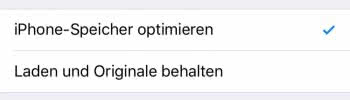
Ihr könnt dasselbe auch mit den übrigen Optionen auf dieser Ebene ausprobieren. Ein vollständiges Deaktivieren der iCloud-Fotomediathek (erste Option auf dieser Einstellungs-Seite) ist nicht ratsam, da ihr eure iCloud-Fotos entweder auf euer iPhone laden müsstet (was je nach Speicherkapazität zum Problem werden könnte) oder alle Fotos vom iPhone gelöscht werden würden.
Fotos App beenden
Versucht außerdem, die Fotos App vollständig zu beenden. Doppelklickt dazu auf euren Home Button und wischt die Fotos App nach oben.
Tipp: In einem anderen Beitrag verraten wir euch, was ihr tun könnt, wenn der iCloud-Foto und -Video Upload pausiert!
iPhone neu starten
Ein Allrounder unter den Problemlösern ist immer noch der Neustart des Geräts, den ihr mit allen bislang vorgestellten Lösungsansätzen kombinieren könnt. Ein Neustart wirft alten Ballast ab und hilft euch hoffentlich dabei, das lästige Upload-Problem zu beseitigen. Wie ihr einen solchen iPhone Neustart durchführen könnt, zeigen wir euch in unserem Artikel iPhone Reset – Neustart per Hard Reset.